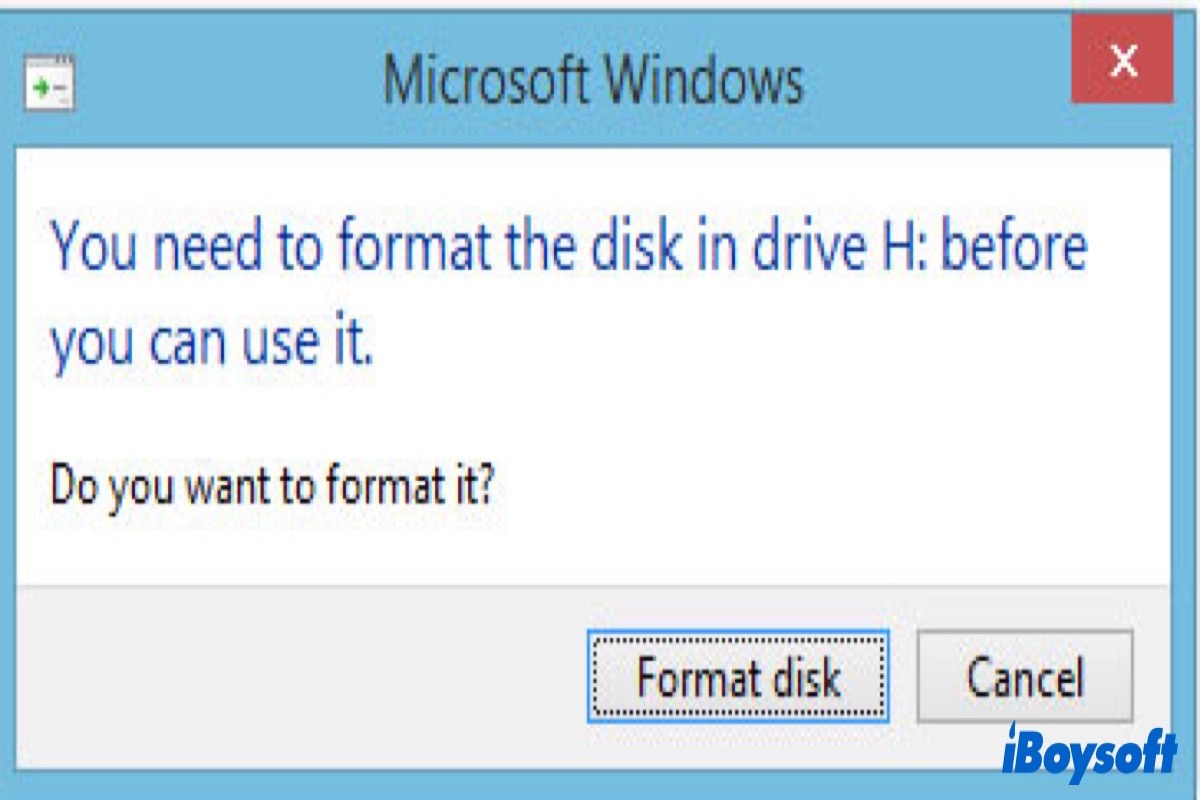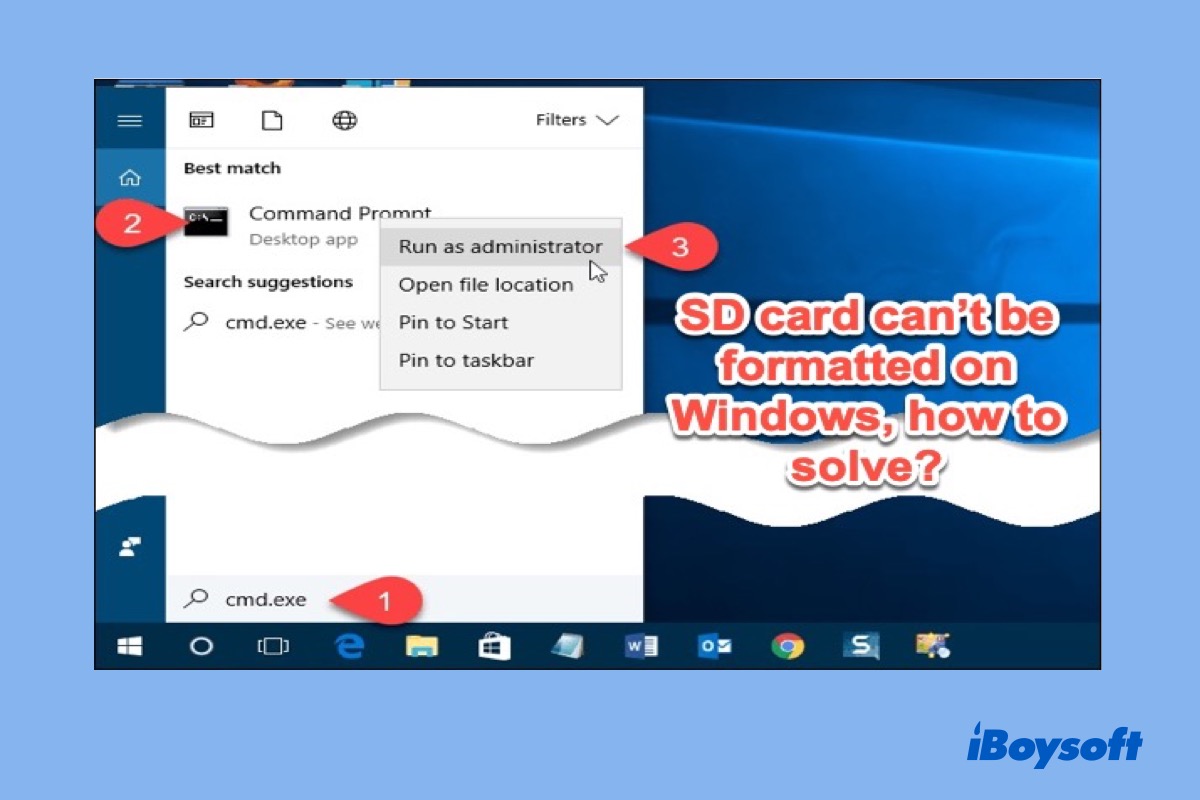SD-Karten sind für Benutzer schon lange ein wichtiges Gerät, um die Speicherkapazität ihrer Kameras oder PCs zu erweitern. Außerdem können sie auch zur Sicherung Ihrer Mediendateien wie Fotos, Videos usw. verwendet werden.
Die meisten Menschen stoßen jedoch auf einen oder mehrere Fehler, wie zum Beispiel, SD-Karten sind nicht zugänglich, SD-Karten sind nicht kompatibel, SD-Karte muss formatiert werden, usw., während sie eine SD-Karte verwenden, was zu beschädigten Dateien oder beschädigten SD-Karten führt, die zum Verlust aller gespeicherten Dateien, Videos, Fotos usw. führen.
Wenn Sie eine Fehlermeldung sehen, die lautet 'Sie müssen diesen Datenträger in Laufwerk X formatieren, bevor Sie ihn verwenden können.' um Sie darauf hinzuweisen, Ihre SD-Karte zu formatieren, machen Sie sich keine Sorgen; dieser Beitrag wird Ihnen helfen, diesen Fehler zu beheben und Ihre Daten wiederherzustellen.
Dieser Beitrag bietet fünf Methoden, um Ihnen zu helfen, den Fehler 'SD-Karten müssen formatiert werden' zu beheben. Teilen Sie diesen Artikel, um mehr Menschen bei der Lösung des Problems zu helfen!
Daten von der SD-Karte wiederherstellen, die formatiert werden muss
Wenn Sie auf den Fehler "SD-Karte muss formatiert werden" stoßen, sollten Sie Ihre Daten von der betroffenen SD-Karte wiederherstellen, bevor Sie sie formatieren. Wenn Sie Ihre SD-Karte nicht gesichert haben, versuchen Sie, professionelle Datenwiederherstellungssoftware zur Hilfe zu verwenden.
iBoysoft Data Recovery für Windows ist ein zuverlässiges und leistungsstarkes Tool für Windows-Benutzer, um Daten von SD-Karten, USB-Flash-Laufwerken usw. wiederherzustellen. Mit seiner sauberen und prägnanten Benutzeroberfläche kann Ihnen dieses Tool dabei helfen, Ihre Festplatte zu scannen und Daten von beschädigten Festplatten mühelos und sicher wiederherzustellen.
So geht's:
- Downloaden, installieren und starten Sie iBoysoft Data Recovery für Windows.
- Wählen Sie das Data Recovery Modul.

- Wählen Sie Ihre SD-Karte aus und klicken Sie auf Weiter um einen Schnellscan durchzuführen. Sie können unten im Fenster auch eine Tiefenscan auswählen.

- Vorschau des Scans und klicken Sie auf Wiederherstellen, um die wiederhergestellten Dateien auf einem anderen Laufwerk zu speichern.

Danach überprüfen Sie, ob Sie alle wichtigen Daten zurück erhalten haben, und dann können Sie beginnen, den Fehler 'SD-Karte muss formatiert werden' zu beheben.
Wie behebt man den Fehler 'SD-Karte muss formatiert werden' ohne Formatierung?
Wenn Sie kein Backup Ihrer SD-Karten haben und Daten nicht verlieren möchten, können Sie versuchen, Ihre SD-Karte ohne Formatierung mit den folgenden Methoden zu beheben.
Virenscan durchführen
Wenn Ihre SD-Karte von Viren oder Malware infiziert wurde, erhalten Sie möglicherweise die Fehlermeldung 'SD-Karte muss formatiert werden'. Sie können Windows Defender verwenden, um Ihre Festplatte zu scannen und andere Antivirensoftware von Drittanbietern herunterzuladen, um zu überprüfen, ob sie infiziert ist.
- Klicken Sie auf das Windows-Symbol unten links auf dem Desktop oder drücken Sie die Win-Taste auf Ihrer Tastatur.
- Gehen Sie zu Einstellungen > Update & Sicherheit > Windows Defender.
- Klicken Sie auf Öffnen von Windows Defender Security Center.
- Wählen Sie Virus- & Bedrohungsschutz und wählen Sie dann Erweiterte Überprüfung.
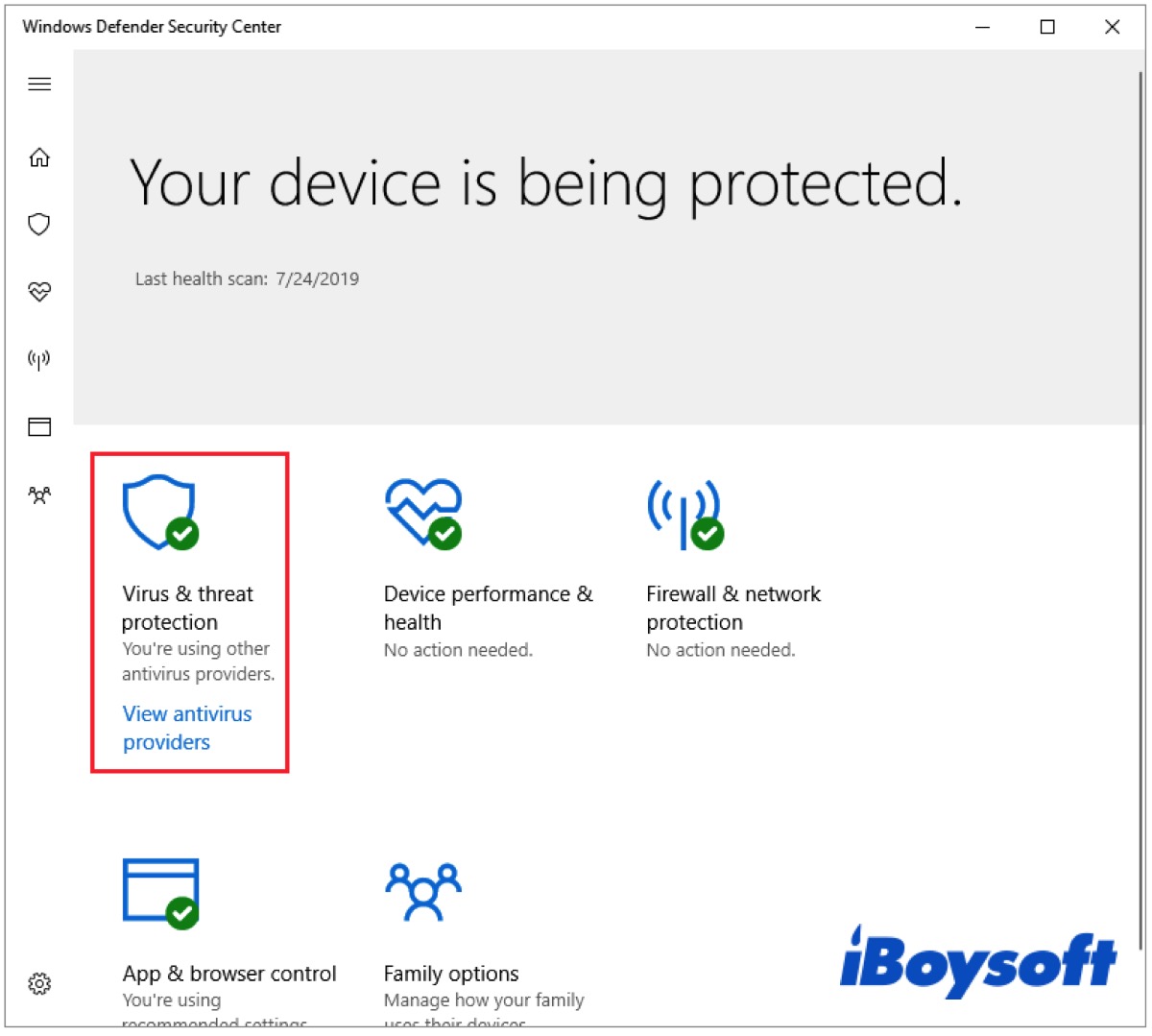
CHKDSK ausführen
Wenn Ihre SD-Karte beschädigt wird, Schäden aufweist oder defekte Sektoren entwickelt, kann Ihr Mac eine Fehlermeldung anzeigen. Deshalb können Sie CHKDSK ausführen, um die logischen und physischen Fehler des Dateisystems zu überprüfen, logische Festplattenfehler zu reparieren und die Integrität des Dateisystems der Festplatte wiederherzustellen.
- Drücken Sie Win + R um das Ausführen-Fenster zu öffnen und geben Sie dann Eingabeaufforderung ein.
- Drücken Sie gleichzeitig auf Win + Shift + Enter, um die Eingabeaufforderung mit Administratorrechten zu öffnen. (Alternativ können Sie mit der rechten Maustaste darauf klicken und Als Administrator ausführen wählen.
- Geben Sie den folgenden Befehl ein und drücken Sie Enter, um ihn auszuführen.
chkdsk c: /f /r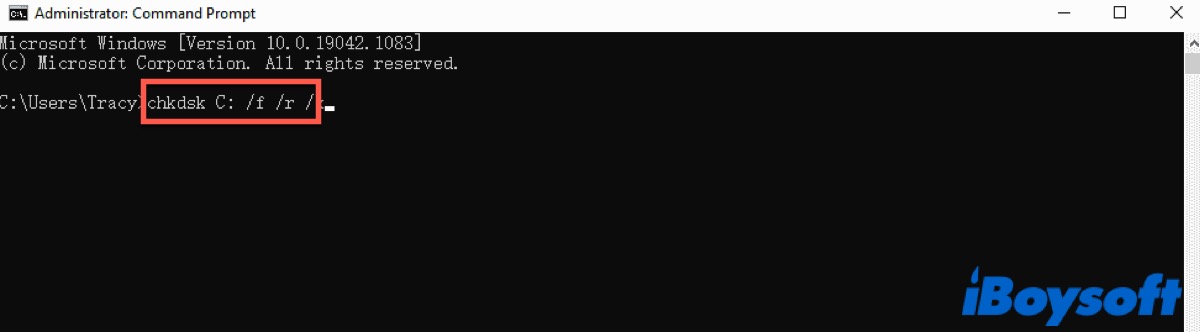
Vergessen Sie nicht, den Buchstaben 'c' durch den Namen Ihrer SD-Karte zu ersetzen. Warten Sie, bis der Vorgang abgeschlossen ist, und überprüfen Sie, ob der Fehler behoben wurde.
Wie man den Fehler 'SD-Karte muss formatiert werden' mit Formatieren behebt?
Wenn die Fehlermeldung immer noch erscheint, wenn Sie die SD-Karte nach Anwendung der oben genannten Methoden verwenden, können Sie versuchen, sie zu formatieren. Hier sind drei Methoden, um die SD-Karte unter Windows zu formatieren.
SD-Karte in der Eingabeaufforderung formatieren
- Führen Sie die Eingabeaufforderung als Administrator aus.
- Geben Sie 'diskpart' ein und drücken Sie Enter, um Diskpart auszuführen.
- Geben Sie 'list disk' ein und drücken Sie Enter, um alle mit Ihrem PC verbundenen Speichergeräte aufzulisten.
- Geben Sie 'select disk X' ein und drücken Sie Enter, um Ihre SD-Karte auszuwählen. Ersetzen Sie X durch die Nummer Ihrer SD-Karte.
- Geben Sie 'clean' ein und drücken Sie Enter, um alle Daten auf Ihrer SD-Karte zu löschen.
- Geben Sie 'create partition primary' ein und drücken Sie Enter, um eine neue Partition auf Ihrer SD-Karte zu erstellen.
- Geben Sie 'format fs = fat32' ein und drücken Sie Enter, um den Formatierungsvorgang zu starten. Sie können 'fat32' durch ein anderes kompatibles Dateisystem ersetzen.
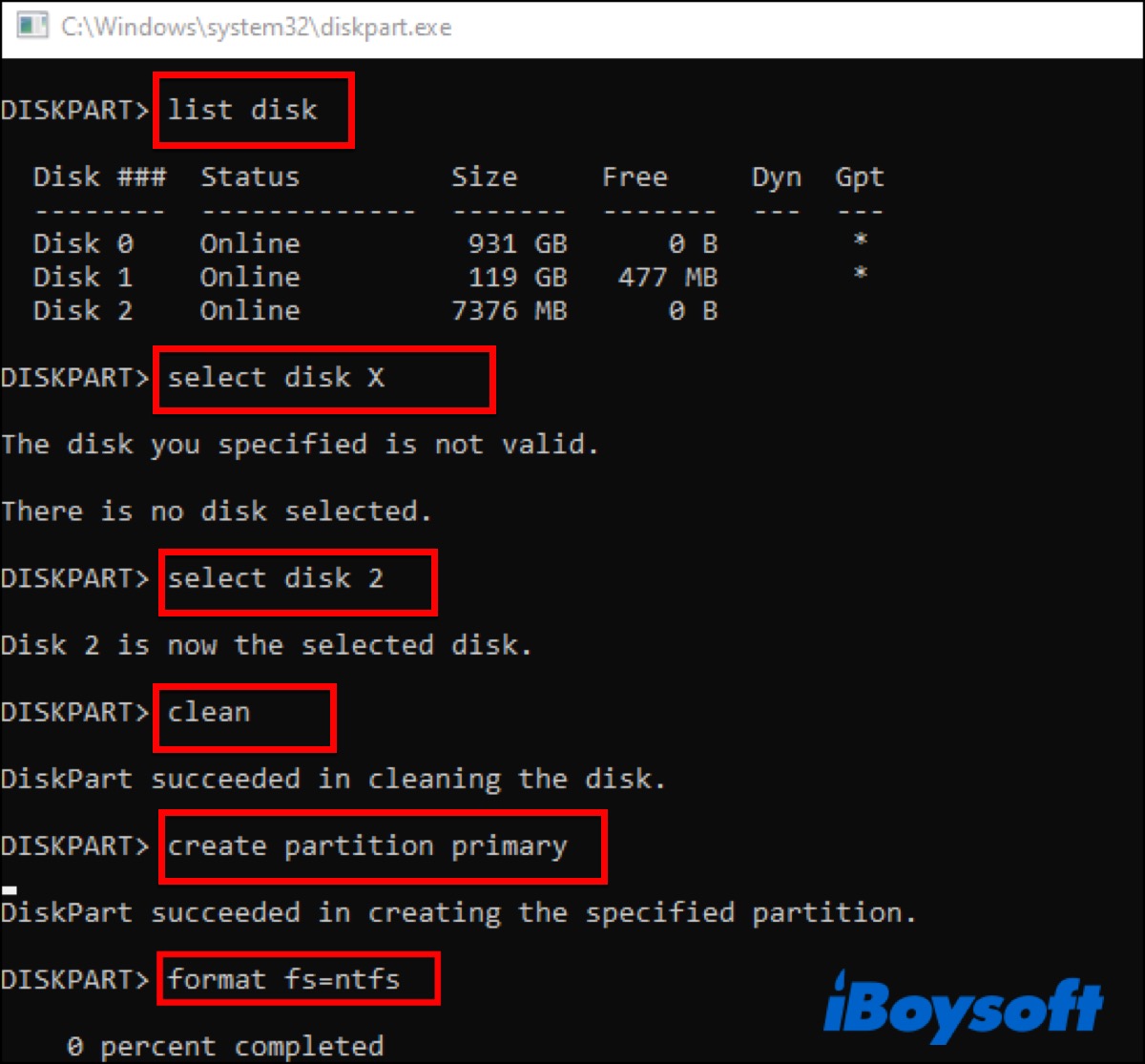
Warten Sie, bis der Vorgang abgeschlossen ist, und schließen Sie das Eingabeaufforderungsfenster währenddessen nicht.
SD-Karte im Datei-Explorer formatieren
Der Datei-Explorer ist ein wesentlicher Bestandteil von Windows, der es Ihnen ermöglicht, auf Ihre SD-Karte zuzugreifen, Dateien zu bearbeiten und zu verwalten. Sie können Ihre SD-Karte darin formatieren, um diesen Fehler zu beheben.
- Verbinden Sie Ihre SD-Karte mit Ihrem PC.
- Klicken Sie auf das Ordnersymbol in der Taskleiste, um den Datei-Explorer zu öffnen.
- Klicken Sie mit der rechten Maustaste auf Ihre SD-Karte und wählen Sie Formatieren.
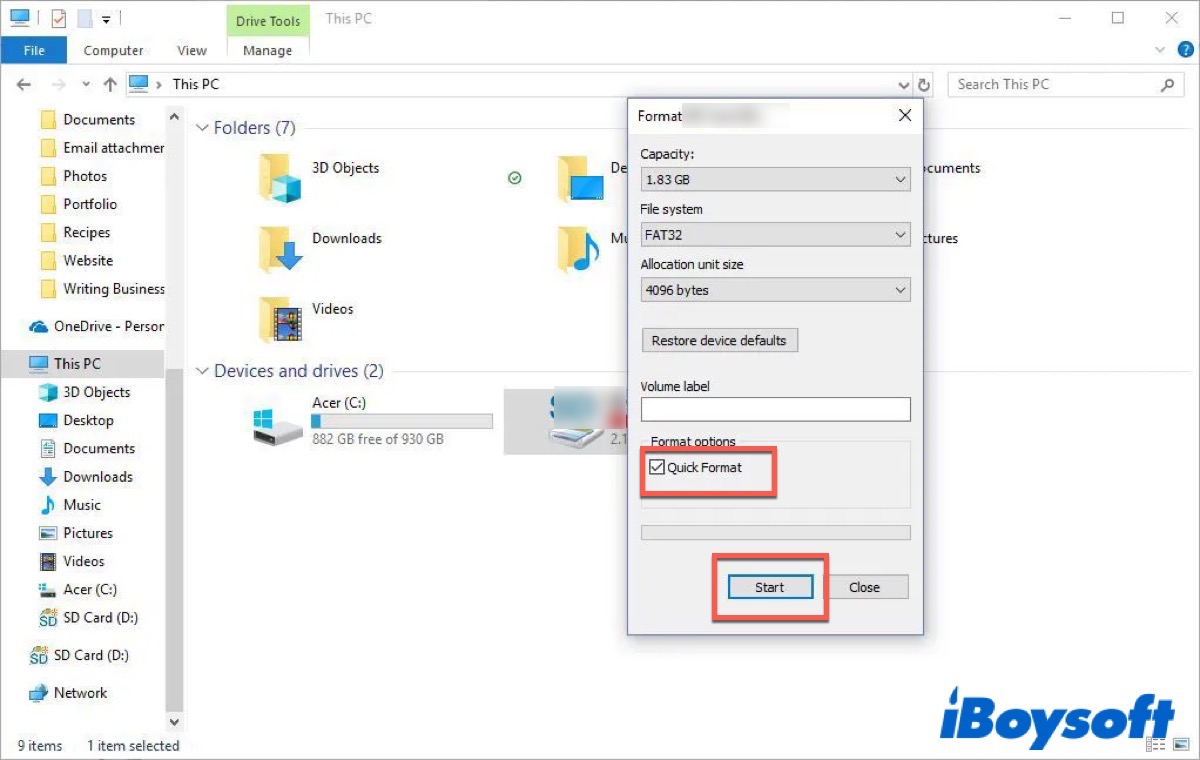
- Wählen Sie im Dateisystem-Menü ein kompatibles Dateisystem aus.
- Geben Sie den Namen für Ihre SD-Karte ein, aktivieren Sie das Kontrollkästchen von Schnellformatierung und klicken Sie auf Start.
Formatieren Sie die SD-Karte in der Datenträgerverwaltung
- Klicken Sie mit der rechten Maustaste auf Dieser PC oder Computer auf dem Desktop und wählen Sie Verwalten.
- Wählen Sie auf der linken Seite die Datenträgerverwaltung, um sie zu öffnen.
- Suchen Sie Ihre SD-Karte, klicken Sie mit der rechten Maustaste darauf und wählen Sie Formatieren.
- Wählen Sie ein kompatibles Dateisystem aus und klicken Sie auf Schnellformatierung durchführen.
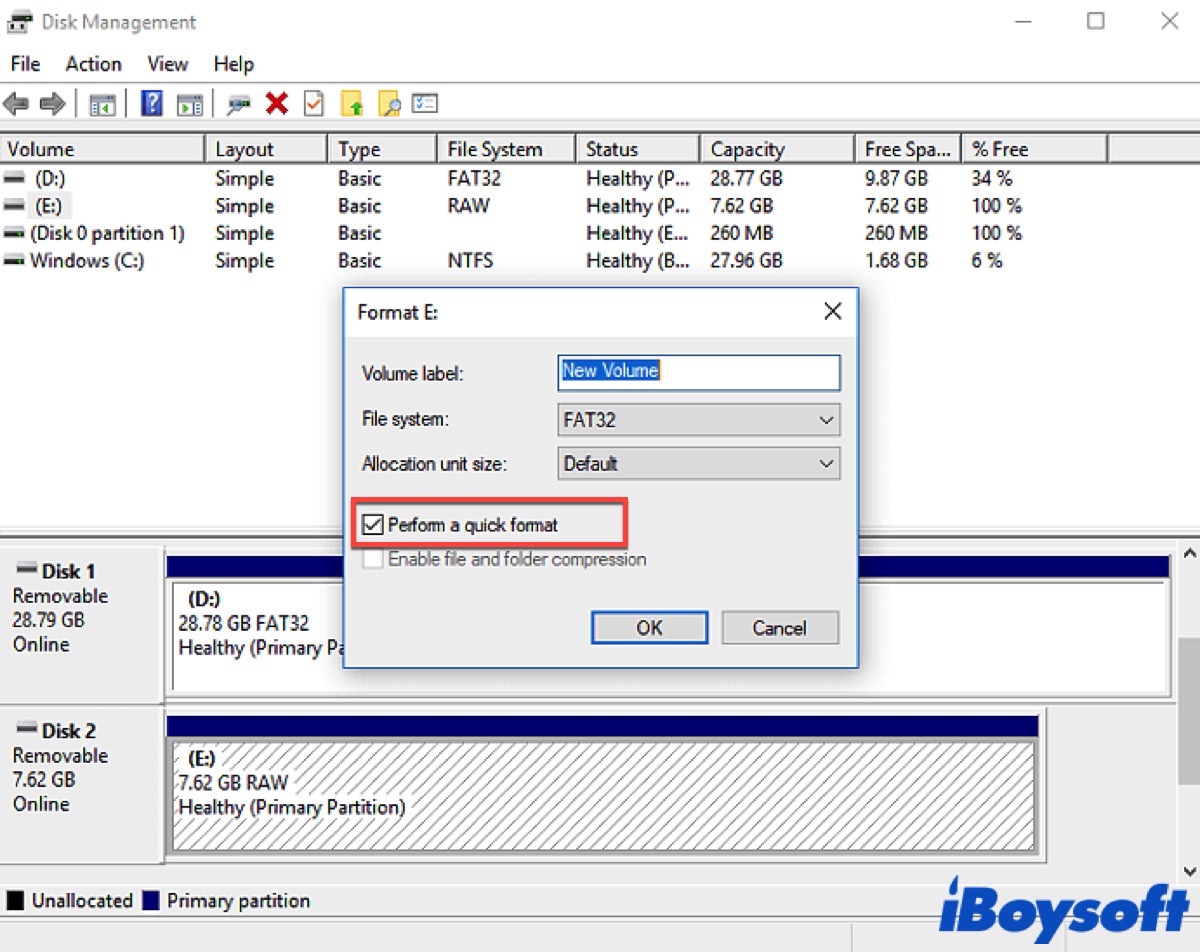
- Klicken Sie auf OK, um den Formatierungsvorgang zu starten.
Was verursacht den Fehler 'SD-Karte muss formatiert werden'?
Die Fehlermeldung "SD-Karte muss formatiert werden" ist ein häufiges Problem bei der Verwendung von SD-Karten und kann durch verschiedene Faktoren verursacht werden, wie nachfolgend erläutert.
- Defekte Sektoren auf SD-Karten
- Falsches Auswerfen
- Beschädigte oder defekte SD-Karten
- Nicht unterstütztes oder inkompatibles Dateisystem
- Unterbrechung während des Schreibens auf SD-Karten
- Virus- oder Malware-Infektion
Bonus-Tipps
Sie müssen Ihre Daten vor Korruption/Löschung/Verlust schützen, indem Sie Backups erstellen. Auch wenn es einfach ist, Ihre Daten mit Software von Drittanbietern wiederherzustellen, falls eine Datei über diese Wiederherstellung hinaus ist, werden Sie sie für immer verlieren.
Falls Ihre SD-Karte erneut beschädigt wird, können Sie einige Maßnahmen ergreifen, um sie zu schützen. Zum Beispiel, werfen Sie Ihre SD-Karte ordnungsgemäß aus, vermeiden Sie unsichere Software und unterbrechen Sie den Prozess nicht, wenn Sie sie benutzen.
Wenn Sie den Fehler 'SD-Karte muss formatiert werden' behoben haben, klicken Sie auf den untenstehenden Button, um diesen Beitrag zu teilen. Vielen Dank.
FAQ zur SD-Karte muss formatiert werden
- QKann eine beschädigte SD-Karte wiederhergestellt werden?
-
A
Wenn Sie ein Backup auf Ihrem Computer oder einem anderen Speichergerät haben, können Sie versuchen, Daten davon wiederherzustellen. Andernfalls können Sie eine Datenwiederherstellungssoftware von Drittanbietern wie iBoysoft Data Recovery for Windows verwenden, um sie wiederherzustellen.
- QWarum ist meine SD-Karte trotz Formatierung immer noch beschädigt?
-
A
Es gibt verschiedene Gründe, warum Ihre SD-Karte beschädigt sein kann. Zum Beispiel physische Beschädigungen, defekte Sektoren, Virusinfektionen, inkompatible Dateisysteme usw. Sie können CHKDSK ausführen, um zu versuchen, es zu beheben.
- QWarum muss meine SD-Karte formatiert werden?
-
A
Diese Fehlermeldung wird durch die Unterbrechung während des Lese- oder Schreibvorgangs auf Ihrer SD-Karte verursacht, was dazu führt, dass Ihre SD-Karte nicht mehr zugänglich ist. Ihre Dateien auf Ihrer SD-Karte können beschädigt oder verloren gegangen sein, und Sie können sie aus einem Backup wiederherstellen oder iBoysoft Data Recovery for Windows verwenden.